כיצד לשנות או לאפס את עמוד חקר אינסטגרם באנדרואיד ובאייפון
Miscellanea / / August 23, 2022
עם מיליארד בסיס משתמשים פעיל חודשי, אינסטגרם התפוצצה מתוכן. כדי להקל על מציאת תוכן רלוונטי במהירות, הפלטפורמה מציעה הצעות תוכן מותאמות אישית למשתמשים דרך סעיף החקירה שלה. עם זאת, האלגוריתם מציג דברים אקראיים לפעמים. אם זה המקרה איתך, הגיע הזמן לשנות או לאפס את עמוד החקירה של אינסטגרם באמצעות הטלפון החכם שלך.

אינסטגרם העשירה את עמוד ה-Explore כדי להבין את כל התוכן על ידי מסירת/הצגה למשתמשים רלוונטיים או מתאימים. זה הרחיק את המשתמשים מהטבע המכריע של הפלטפורמה ופונה לבסיס המשתמשים העצום שלה. אבל איך עובדת הכרטיסייה Explore וכיצד ניתן לאפס אותה? בוא נגלה.
כיצד פועל עמוד החקירה של אינסטגרם
Instagram Explore, שהושק ב-2012 כ'פופולרי', הייתה לשונית המציגה את התוכן הפופולרי ביותר בפלטפורמה. תכונה זו אפשרה למשתמשים לגלות תוכן חדש ולראות תמונות וסרטונים פופולריים. בשל דפוס צריכת התוכן המשתנה ולמען יכולת גילוי וגיוון טובים יותר של התוכן, אינסטגרם שינתה את השם ל-Explore.
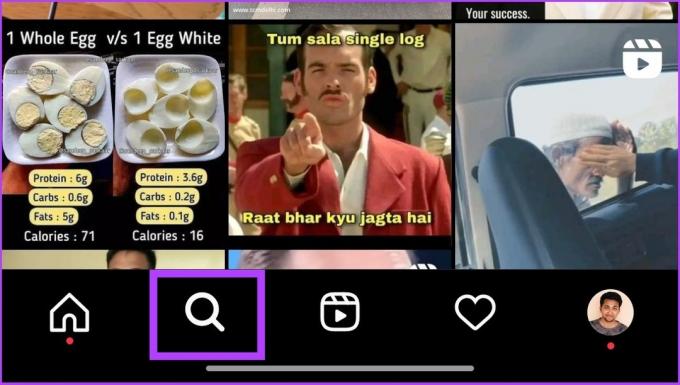
דף החקירה משתמש באלגוריתם כדי להראות לך את התוכן שהוא חושב שתתעניין בו ותתקשר איתו הכי הרבה. עכשיו, אתה בטח תוהה איך זה יודע את העניין שלך? כפי ש
לכל אינסטגרם, האלגוריתם לוקח בחשבון מספר גורמים, כולל מספר אוהב, הערות ושיתופים שפוסט מקבל, כמו גם אחרי מי אתה עוקב ומה אהבת בעבר.האלגוריתם יוצר חוויה מותאמת אישית לכל משתמש, והוא מתעדכן כל הזמן בתוכן חדש. אינסטגרם משנה ללא הרף את אלגוריתם ה-Explore כדי להציג למשתמשים את התוכן הרלוונטי והמרגש ביותר. עם זאת, משתמשים רבים דיווחו שדף החקירה שלהם הראה את אותו תוכן. אם אתה שייט באותה סירה, אנו מציעים לך לשנות או לאפס אותה.
כיצד לשנות את דף החקר שלך באינסטגרם באנדרואיד ובאייפון
אם אינך מרוצה מכמה פוסטים, ביצוע שיטה זו כדי לשנות את דף החקירה מתאים יותר. גישה זו עשויה להיות ארוכה וחוזרת על עצמה, אך היא קוטפת תוצאות טובות מבלי לשבור את העניין המרכזי שלך באינסטגרם. יתרה מכך, האלגוריתם של אינסטגרם ממולח ביישום מהיר של השינויים. בשיטה זו, תצטרך להסיר בנפרד פוסטים שאתה לא אוהב. תן לי להראות לך איך.
הערה: השתמשנו ב-OnePlus 7T עם אנדרואיד 11 וב-iPhone 12 עם iOS 16 כדי לבנות את המדריך הזה, אבל אתה יכול לבצע את אותם השלבים במכשיר ה-iOS או האנדרואיד שלך. עם זאת, כמה שלבים וצילומי מסך עשויים להיראות אחרת.
שלב 1: פתח את אפליקציית אינסטגרם ועבור לעמוד חקור.


שלב 2: כעת, פתח את הפוסט שאתה לא אוהב ולחץ על תפריט שלוש הנקודות בפינה השמאלית העליונה.

שלב 3: בחר לא מעוניין.

פעולה זו תסיר את הפוסט מההצעה שלך והוא לעולם לא יופיע, בתנאי שלא תגלה עניין בסוג זה של תוכן. וכן, אתה צריך לחזור על התהליך הזה בכל פעם שאתה רואה תוכן לא רלוונטי או משהו שאתה לא אוהב. עם זאת, אם ברצונך לשנות את העדכון כולו, האפשרות היחידה שלך היא לאפס את דף חקור.
כיצד לאפס את דף החקירה באפליקציית אינסטגרם: 2 דרכים
ישנן 2 דרכים לאפס את דף ה-Instagram Explore שלך - ניקוי היסטוריית החיפושים או מחיקת המטמון. תוכל להשתמש בכל אחת מהשיטות או בשתיהן כדי לראות כיצד עדכון ה-Explore שלך משתנה.
1. לנקות היסטוריית חיפוש
היסטוריית החיפושים ממלאת חלק טוב בקביעת סוג החשבון, האשטאגים והפוסטים, הסרטונים או הסלילים שאתה אוהב. שיטה זו יעילה ודי פשוטה לאפס את דף החקירה. בצע את השלבים במכשיר Android או iOS שלך.
שלב 1: פתח את אפליקציית אינסטגרם והקש על הפרופיל שלך בפינה השמאלית התחתונה.


שלב 2: הקש על סמל שלוש השורות בפינה השמאלית העליונה ובחר בפעילות שלך.


שלב 3:בחר חיפושים אחרונים והקש על נקה הכל.


שלב 4: בחר נקה הכל בהנחיה כדי לאשר.

על ידי ניקוי היסטוריית החיפושים, אתה שוחק את העניין הפוטנציאלי שלך לפי האלגוריתם של אינסטגרם ומאפס את דף החקירה שלך עם משהו שאתה יכול להתעניין בו באמת.
2. נקה את המטמון של אינסטגרם
בכל פעם שאתה פותח את אינסטגרם, היא מאחסנת את כל הנתונים במכשיר שלך, מהתוכן שאתה צופה בו ועד לפרופילים שבהם אתה מבקר. זה מקל על הצגת תוכן מוכר בפעם הבאה מבלי להביא אותו מהשרתים שלו. אז, ניקוי המטמון ימחק את הנתונים האלה, ובכך ישנה את דף החקירה שלך. ישנם שלבים שונים עבור אנדרואיד ואייפון. כללנו את שניהם למטה.
הערה: הסרת המטמון מסירה נתונים אינסטגרם המאוחסנים בטלפון שלך. לכן, לפני שתמשיך עם השלבים, עיין במדריך המפורט שלנו המסביר מה קורה כאשר אתה מוחק את המטמון של אינסטגרם.
נקה את המטמון של אינסטגרם באנדרואיד
שלב 1: פתח את הגדרות הטלפון ועבור אל 'אפליקציות והתראות'.


הערה: לכל סמארטפון יש אפשרות 'אפליקציות והתראות'; עם זאת, ייתכן שהם נקראים אחרת.
שלב 2: עבור אל הצג את כל האפליקציות ובחר באינסטגרם.


שלב 3: הקש על אחסון ומטמון ובחר נקה מטמון.


מחק והתקן מחדש את אינסטגרם באייפון
אין דרך לנקות את המטמון באייפון. לכן, כדי לנקות את המטמון של אפליקציית אינסטגרם, עליך למחוק את האפליקציה לחלוטין ואז להתקין אותה מחדש מ-App Store. כן, זו שיטה מייגעת אבל זה מה שהיא.
שלב 1: עבור להגדרות iPhone והקש על כללי.


שלב 2: כעת, עבור לאחסון iPhone, גלול מטה ובחר באינסטגרם.


שלב 3: לבסוף, הקש על מחק אפליקציה.

אמנם יש א הורדת אפליקציה אפשרות, הוא פשוט מוחק את האפליקציה תוך אחסון המסמכים והנתונים שלה באופן מקומי באייפון. לפיכך, מחיקת האפליקציה היא האפשרות היחידה שלך. לאחר שתסיים, התקן מחדש את אינסטגרם כדי למצוא דף חקירה רענן.
שנה את מה שמופיע בדף החקירה שלך באינסטגרם
אפליקציות מדיה חברתית, כמו אינסטגרם, עושות עבודה רבה ברקע כדי לקבוע עם איזה תוכן אתה רוצה ליצור אינטראקציה. חוץ מזה, האלגוריתם של אינסטגרם הופך ליותר ויותר מתמצא, ומביא המלצות תוכן המושפעות החשבונות שאתה עוקב אחריהם, פוסטים שאתה אוהב, תוכן דומה שאתה מקיים איתו אינטראקציה ופוסטים ששמרת בדף שלך אוסף. אז זה הופך להיות כמעט בלתי אפשרי לשנות את אלגוריתם האינסטגרם כדי לשנות את דף החקירה שלך במהירות.
עם זאת, אנחנו מקווה שהמדריך הזה עזר לך לשנות או לאפס את תוכן עמוד ה-Instagram Explore. ספר לנו איזו שיטה הניבה את התוצאות הטובות ביותר בסעיף ההערות למטה.



